이 문서는 2012. 12. 기준으로 작성된 글이므로, 이후에 애플 문서의 내용이 변경될 수 있습니다.
또한 전문 번역가가 아니기 때문에 의역, 오역의 소지가 다분히 많습니다.
참고하시기 바랍니다.
공개 수배 합니다!
유용한 iOS 개발문서를 함께 번역해 나갈 분들을 찾습니다.
현재도 함께 작업중이신 분들 모두 전문 번역가 아닙니다.
모두 열정과 열의로 함께 작업하고 계십니다.
자신의 재능을 자신뿐만 아니라 또 다른 누군가를 위해서 사용한다면 더더욱 빛이 날 것입니다.
함께하길 원하는 분께서는 덧글 또는 이메일 주시기 바랍니다 🙂
# 오늘의 주제
1. The User Interface
2. The App Bundle
파헤치기 네 번째 시간입니다.^^
이번 파트는 낭만떡대 님께서 도와주셨습니다. 번역에 도움주셔서 진심으로 고맙습니다 🙂
자, 그럼 출발해 봅시다^^
## The User Interface

The User Interface
모든 iOS앱은 적어도 하나의 윈도우와 하나이상의 뷰를 가지고 있습니다. UIWindow클래스의 인스턴스인 window는 컨텐츠를 나타낼 공간?을 제공합니다. View들은 UIView의 서브글래스로서 컨텐츠를 그리고 터치 이벤트를 다루는 역할을 담당합니다. OpenGL ES를 사용하여 만든 인터페이스는 보통 하나의 뷰를 갖고 그 뷰를 컨텐츠를 랜더링 하는데 사용합니다.
뷰 컨트롤러는 사용자 인터페이스를 위한 매우 중요한 역할을 담당 합니다. 뷰 컨트롤러는 UIViewController의 서브클래스로 뷰들의 셋을 관리하고 그 뷰들간의 인터랙션을 관리 및 다른 역할을들 수행해야 합니다. iOS 앱은 컨텐츠를 표현하기에 너무 제한적인 공간을 가지고 있습니다. 뷰들을 교체하고 다른 뷰 컨트롤러의 뷰들과 바꿀 수 있는 인프라스트럭쳐를 제공합니다. 그러므로 뷰 컨트롤러들은 하나의 컨텐츠 타입에서 다른 타입으로 변환하는데 당신이 어떻게 구현을 하는가에 달려있습니다.
당신은 뷰 컨트롤러 객체들은 독립적이라는 것을 항상 생각해야 합니다. 뷰 컨트롤러들은 자신이 가지고 있는 뷰 들을 만들고 제거하며, 뷰들을 화면에 보여주고, 뷰와 다른 객체들간의 상호작용을 돕습니다.
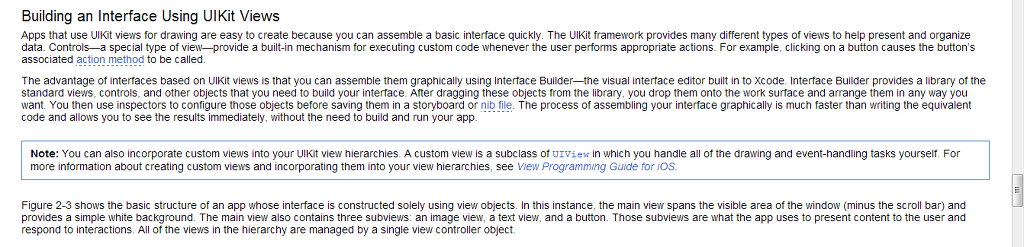
Building an Interface Using UIKit Views
UIKit의 view들을 사용하면 기본적인 인터페이스를 빠르게 구현할 수 있기 때문에 앱을 쉽게 만들 수 있습니다.
UIKit을 이용하면 다양한 종류의 view를 이용하여 데이터를 표현할 수 있습니다.
Contol(뷰의 특별한 타입)들은 사용자의 액션이 일어날 때 특정 행동을 수행 할 수 있도록 빌트인 매커니즘 을 제공합니다. 예를 들어, 버튼을 클릭하면 버튼과 연결된 액션 메서드가 호출됩니다.
UIKit view를 기반으로 앱을 만들때 Interface Builder(xCode에 설치되어있는 인터페이스 에디터)를 사용하면 시각적으로 뷰들을 구성할 수 있습니다.
Interface Builder는 표준 view들과 control들 그리고 그 외 객체들을 라이브러리형태로 제공합니다.
라이브러리에서 객체들을 드래그해서 화면에 배치할 수 있습니다. (WYSWYG 형태로 사용자 인터페이스를 구성 할 수 있습니다)
또한 inspectors를 이용해 객체들의 속성값을 설정할 수 있습니다. 코드로 직접 작성하는 것보다 인터페이스 빌더를 사용하면 처리속도가 빠르며 앱의 실행 없이 결과를 즉시 확인 할 수 있습니다.
Note: 커스텀 뷰를 UIKit의 뷰를 UIKit 뷰 구조에 포함시킬 수 있습니다. 커스텀 뷰는 이벤트 제어와 그리기 등을 모두 당신이 제어하는 UIView의 서브클래스 입니다. 커스텀 뷰의 제작과 그것을 당신의 뷰 구조에 포함시기는 방법에 대하여 추가적인 정보를 얻으려면 View Programming Guide for iOS를 참고하십시오.
그림 2-3은 뷰 객체들로만 구성된 앱의 기본 구조를 보여줍니다.
흰색 배경을 가진 main view가 3개의 서브뷰(이미지뷰, 텍스트뷰, 버튼뷰)를 가지고 있고 윈도우에 올라가 있으며 이 모든 뷰는 하나의 View Controller가 관리합니다.
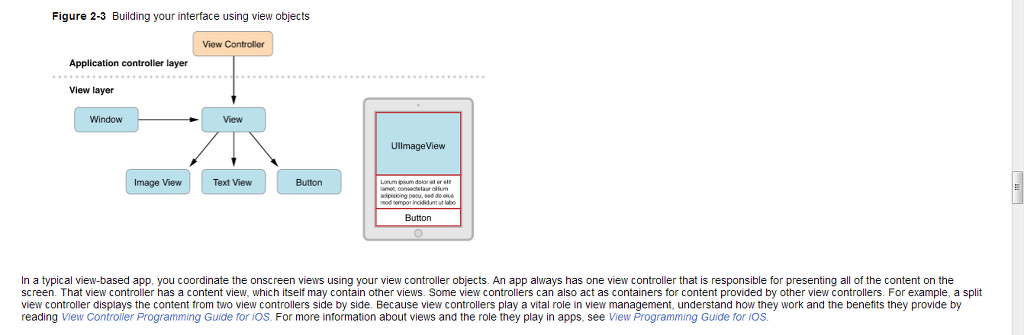
뷰 컨트롤러는 하나의 컨텐츠 뷰를 가지고 있고 이 뷰는 스스로 다른 뷰들을 가지고 있을 수 있습니다.
몇몇의 뷰 컨트롤러들은 다른 뷰 컨트롤러의 컨테이너 역할을 합니다.
두 개의 뷰 컨트롤러를 하나의 화면에 보여주는 역할을 하는 split view Controller가 하나의 예 입니다.
뷰 컨트롤러의 역할에 대해 더 많은 정보를 얻고 싶으면 "View Controller Programming Guide for iOS"를 읽어보세요. 뷰에 대한 정보를 원하시면 "View Programming Guide for iOS"를 읽어보세요.
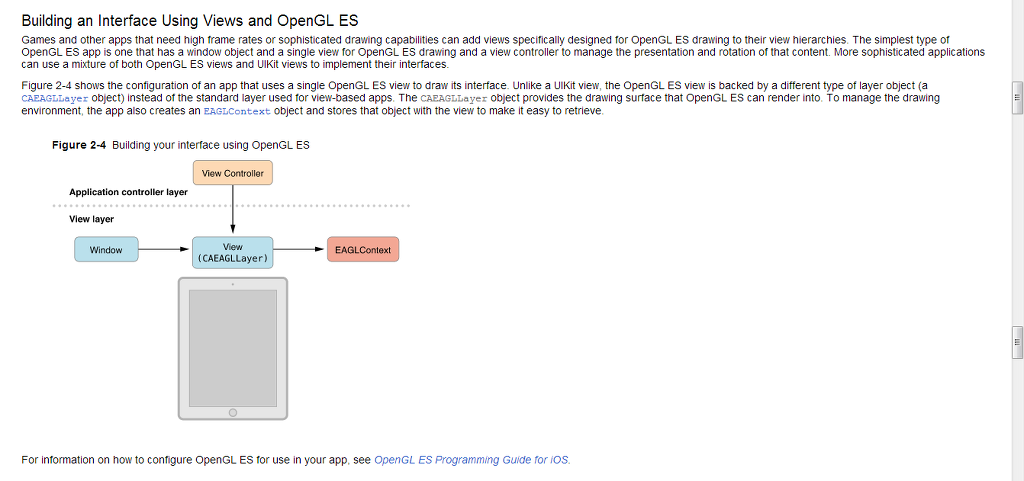
Building an Interface Using Views and OpenGL ES
높은 프래임 래이트 또는 정교한 표현이 필요한 게임 같은 앱들은 OpenGL ES를 사용하여 구성 할 수 있습니다.
가장 심플한 OpenGL ES 앱은 하나의 윈도우에 하나의 view를 올린 형태 입니다. 또한 OpenGL ES와 UIKit view들을 혼합해서 앱을 구현 할 수 도 있습니다.
그림 2-4는 OpenGL ES를 이용한 앱을 구성을 보여줍니다. UIKit view와 달리 OpenGL ES는 다른 종류의 layer객체(CAEAGLLayer 객체)에 지원을 받습니다.
CAEAGLLayer 객체는 OpenGL ES이 화면에 컨텐츠를 표현할 수 해줍니다. 또한 앱은 화면을 관리 하기 위해 EAGLContext 객체를 생성하고 뷰들을 저장하고 관리리 합니다.
OpenGL ES에 대한 더 많은 정보는 "OpenGL ES Programming Guide for iOS"를 참고하세요

The App Bundle
앱을 build할때 xCode는 bundle로 묶습니다. bundle이란 앱의 정보와 자료를 하나의 공간에 그룹화해서 저장한 하나의 디렉토리 입니다.
앱 번들은 app icon, 이미지 파일, 지역화된 컨텐츠들과 같은 자원과 앱 실행파일을 담고 있습니다.
테이블 2-3은 전형적인 iOS 앱 번들의 내용을 보여 줍니다. (이 앱 번들은 하나의 예이기 때문에 몇몇 파일들은 당신의 앱 번들에 보이지 않을 수 있습니다.)
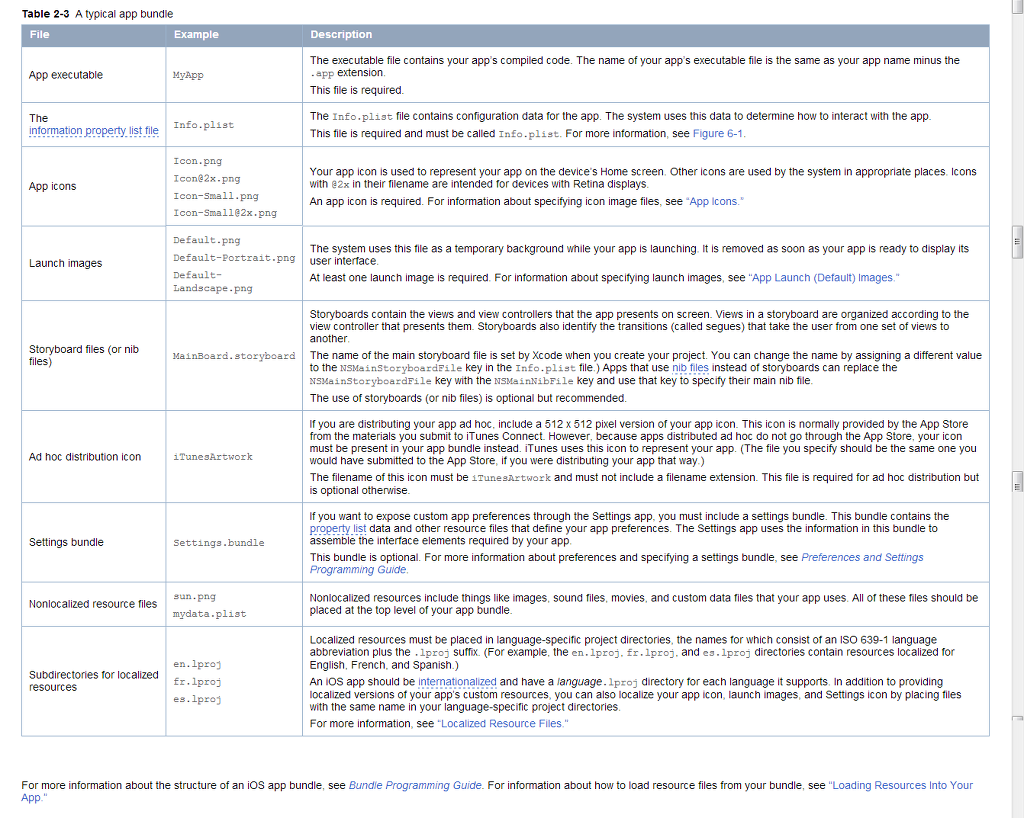
File |
Example |
Description |
App executable |
MyApp |
[필수] 컴파일 된 코드를 담은 실행 파일.(.app 확장자를 가진다) |
The information property list file |
Info.plist |
[필수]Info.plist파일은 앱의 설정 데이터를 담고 있습니다. 시스템에서 이 데이터를 보고 어떻게 앱과 상호작용 할지 결정합니다. |
App icons |
Icon.png Icon@2x.ong Icon-Small.png Icon-Small@2x.ong |
[필수]App icon은 디바이스의 홈 스크린에 앱을 표현하는데 사용됩니다. @2x라고 이름이 붙은 아이콘들은 레티나 디스플레이를 위해 사용되는 아이콘 입니다. |
Lanch images |
Default.png Default-Portrait.png Default-Landscape.png |
[필수(1개이상)]시스템은 이 이미지들은 앱이 처음 실행될 때 임시 배경으로 사용합니다. 이 배경은 앱의 인터페이스가 화면에 나타날 준비가 완료되면 바로 제거됩니다. |
Storyboard files(or nib files) |
MainBoard.storyboard |
스토리보드는 앱이 화면에 보여주는 뷰와 뷰 컨트롤러들을 포함합니다. 뷰는 뷰 컨트롤러들이 뷰를 보여주는 것에 따라 조직됩니다. 또한 스토리보드는 화면전환 방법을 보여줍니다. 메인 스토리보드 파일은 Xcode에서 프로젝트를 생성할 때 지정됩니다. Info.plist파일에서 NSMainStoryboardFile 키의 값을 변경하여 메인 스토리보드 파일의 이름을 변경할 수 있습니다. 스토리보드 대신 nib 파일을 사용하는 앱에서는 NSMainStoryboardFile키 대신 NSMainNibFile 키를 사용하여 메인 nib 파일을 지정할 수 있습니다. 스토리 보드 또는 nib를 꼭 사용하여야 하는 것은 아니지만 사용하는 것을 추천합니다. |
Ad hoc distribution icon |
iTunesArtwork |
Ad-hoc방법으로 당신의 앱을 배포하려고 한다면 512x512사이즈의 앱 아이콘이 필요합니다. 보통 이 파일은 앱 스토어에 등록할 때 iTunes Connect에서 요구하는 파일인데 Ad-hoc 방법으로 앱을 배포하면 앱 스토어를 거치지 않기 때문에 이 아이콘이 반드시 필요하다. 이 아이콘은 iTunes에서 당신의 앱을 표시할 때 사용됩니다. 파일 이름은 반드시 iTunesArtwork여야 하고 파일 확장자를 붙이면 안됩니다. 이 파일은 Ad-hoc방법으로 앱을 배포할때만 필요하며 그 외의 경우에는 필요하지 않습니다. |
Setting bundle |
Settings.bundle |
“설정 앱(톱니바퀴모양의 아이폰 기본 셋팅 애플리케이션)”을 통해 당신의 앱의 환경설정을 보여주고 싶다면 반드시 Settings.bundle을 사용해야 한다. 이 bundle은 앱의 환경설정을 위해 속성목록과 다른 리소스를 담고 있습니다. “설정 앱”은 이 번들을 당신의 앱이 필요한 인터페이스 요소들을 수집하기 위하여 사용합니다. 이 bundle의 사용은 선택사항이며 더 많은 정보를 얻고 싶다면 “Preferences and Settings Programming Guide”를 읽어보세요 |
Nonlocalized resource files |
Sun.png Mydata.plist |
Nonlocalized resource는 이미지, 사운드, 비디오, 커스텀 데이터 파일 등을 포함할 수 있습니다. 이 모든 파일은 App bundle의 상위 레벨에 위치 하는 것이 좋습니다. |
Subdirectories for localized resources |
en.lproj fr.lproj es.lproj |
지역화된 리소스들은 반드시 language-specific project directories에 위치해야 합니다. 또한 파일 이름은 ISO 639-1 에 정의된 언어 축약형태 + .lproj 라는 접미사가 붙어야 합니다. ( 예들 들어, en.lproj, fr.lproj, es.lproj 이 디렉토리들은 영어, 프랑스어, 스페인어를 위한 지역화 자원을 담고있다) app icon, lunch image, Settings icon 등의 정보 또한 language-specific project directories에 설정하면 지역화가 가능합니다. 더 많은 지역화 정보는 “Localized Resource Files”를 참고하세요. |
iOS앱 번들의 구조에 대해 더 많은 정보를 원하시면 “Bundle Programming Guide”를 참고하시고, 번들로부터 리소스파일을 어떻게 로딩하는지에 대한 정보는 “Loading Resources Into Your App”을 참고하세요.
후아~ 힘드네용 !!!
번역하느라 고생하신 낭만떡대님께 다시 한 번 진심으로 감사의 말씀 전합니다 🙂
많은 분들의 도움의 손길 필요로 합니다.
만약 내용 중에 오역, 또는 잘못된 점이 있다면 언제든지 지적해 주시고, 잘 이해가 되지 않는 부분에 대해서는 덧글 남겨주시면 고맙겠습니다 🙂
새해 복 많이 받으세요!
by yagom
facebook : https://facebook.com/yagompage
twitter : http://twitter.yagom.net ( @yagomsoft )
p.s 제 포스팅을 RSS 피드로 받아보실 수 있습니다.